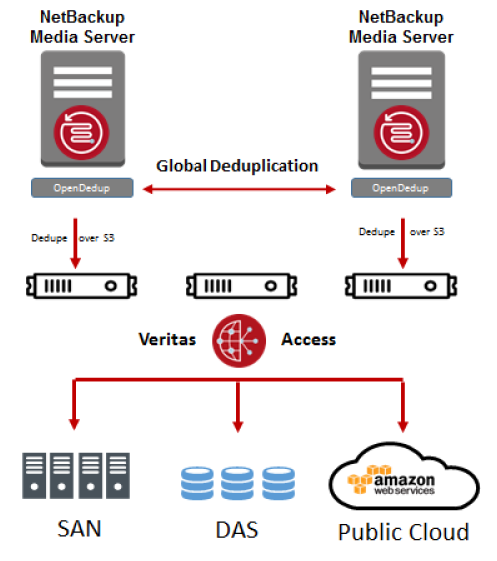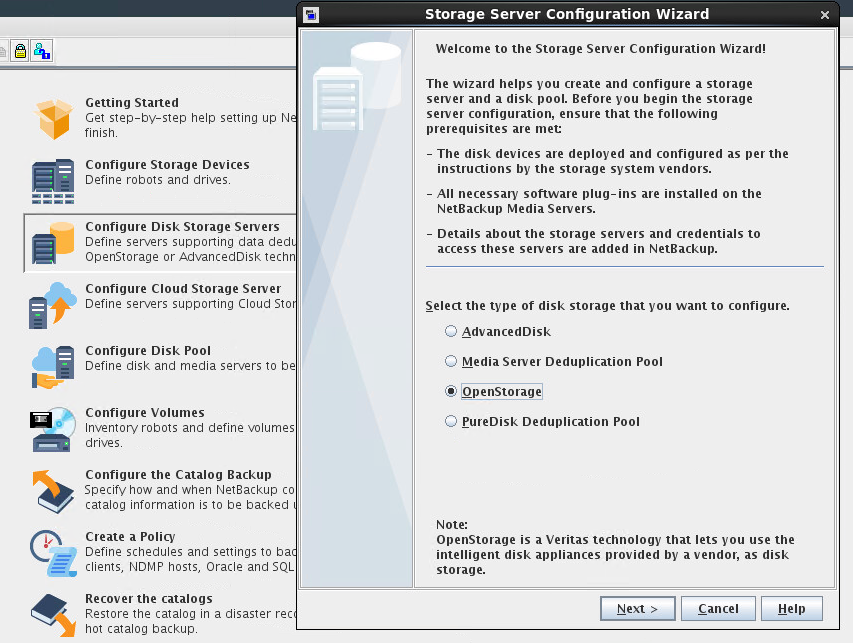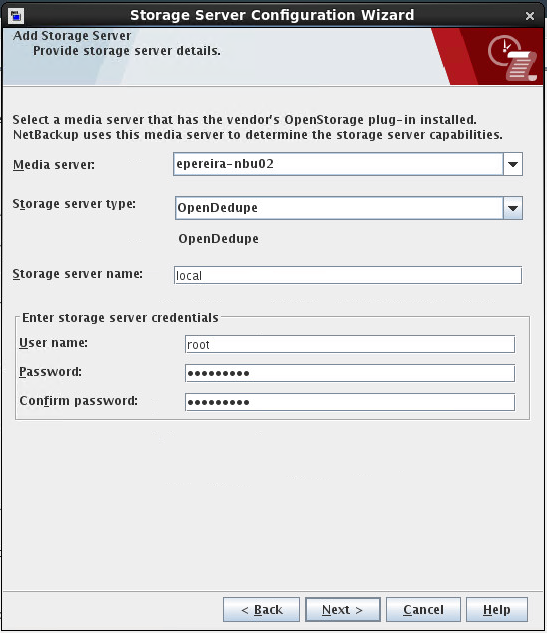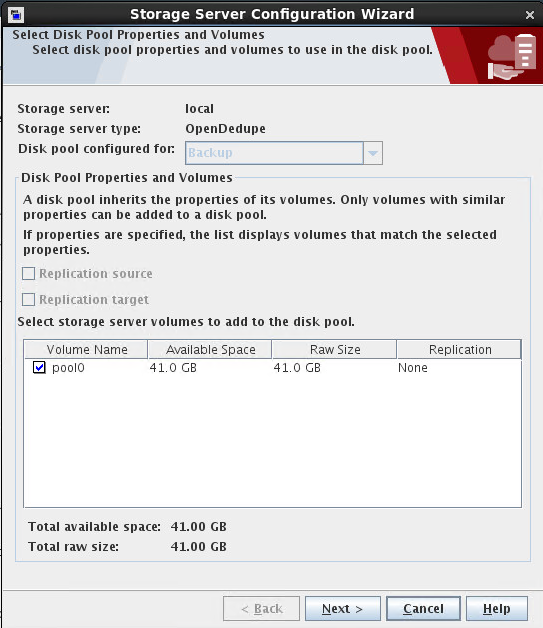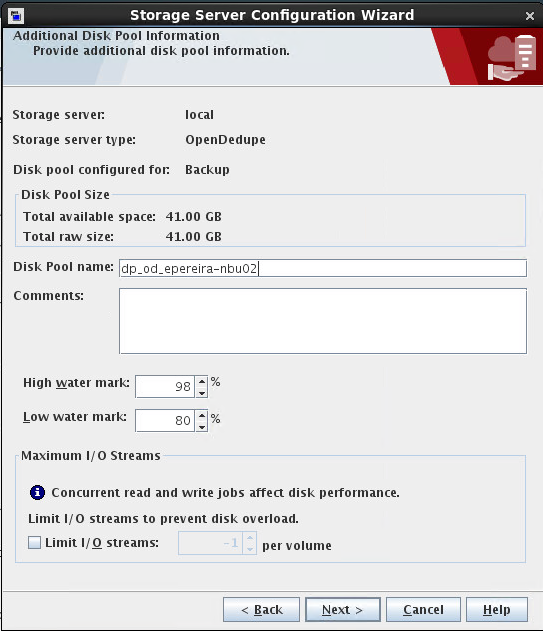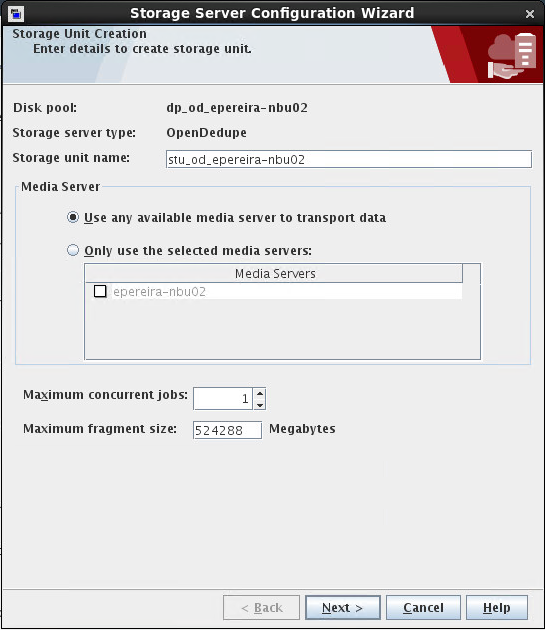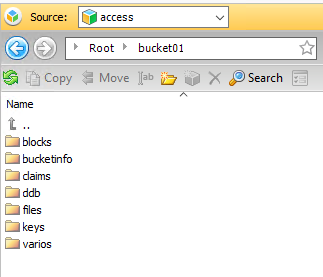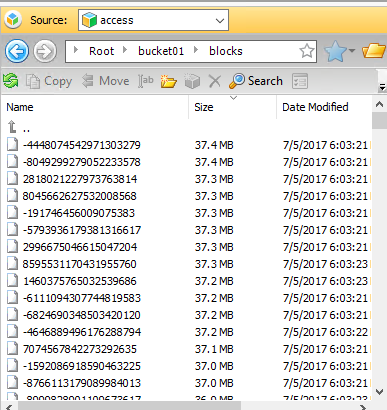Introducción
Las tecnologías de copias de seguridad a disco se utilizan masivamente para las copias de corto plazo debido a las ventajas que aportan, pero todavía es muy frecuente utilizar las unidades de cinta para la retención de las copias de seguridad a largo plazo. A medida que los sistemas de archivado en disco avanzan y reducen sus costes puede que también sea más interesante almacenar estas también en disco.
El uso de unidades de cinta sigue teniendo los problemas tradicionales:
- Lentitud de acceso.
- Problemas de recuperacion por fallos en las unidades a la hora de hacer copias de seguridad (Silent Data Corruption).
- Necesidad de mantener distintas tecnologias de unidades de cinta para recuperar copias antiguas (LTO solo es compatible con la restauracion 2 generaciones.
- Dificultad de gestión de los soportes, externalización, problemas mecánicos, etc
Veritas tiene una solución de almacenamiento masivo llamado Access, que además de ofrecer unos costes muy bajos de almacenamiento al poder utilizar disco barato, ofrece seguridad pudiendo replicar los datos entre distintos centros de datos y también la posibilidad de mover los datos más antiguos a la nube. Si unimos esto con tecnologias de deduplicación veremos que la solución tiene un coste muy competitivo, que teniendo en cuenta todos los costes reales puede ser inferior al de la cinta:
Configuracion
La configuración es sencilla, a grandes rasgos se crea un contenedor de objetos en servidor de Access y se exporta por S3, el software OpenDedup ofrece un interfaz OST para interactuar con Netbackup y conseguir una deduplicación global almacenando los datos conectandose por S3 al Access.
Partimos de la base de que el administrador de Access nos ha creado una cuenta para Nebackup y nos proporcionará las claves para acceder por el protocolo S3.
Necesitaremos instalar los siguientes paquetes en nuestro Media Server (interfaz OST y OpenDedup, aunque este último se puede instalar también el el servidor Access):
OST plugin:
[root@epereira-nbu02 tmp]# wget http://www.opendedup.org/downloads/ost-2.0.tar.gz
[root@epereira-nbu02 tmp]# tar xzvf ost-2.0.tar.gz
[root@epereira-nbu02 tmp]# cd dist
[root@epereira-nbu02 dist]# ./media-install.sh
A continuación actualizaremos los paquetes a la última versión
[root@epereira-nbu02 dist]# rpm -e sdfs
[root@epereira-nbu02 tmp]# wget https://sort.veritas.com/public/patchcentral/Linux/7.2/access/access-rhel6_x86_64-Patch-7.2.1.1sdfs.tar.gz
[root@epereira-nbu02 tmp]# tar zxvf access-rhel6_x86_64-Patch-7.2.1.1sdfs.tar.gz
[root@epereira-nbu02 tmp]# yum install -y fuse
[root@epereira-nbu02 tmp]# rpm -ivh rpms/sdfs-3.4.2-1.x86_64.rpm
[root@epereira-nbu02 tmp]# /etc/init.d/netbackup stop
[root@epereira-nbu02 tmp]# /etc/init.d/netbackup start
Posteriormente ejecutaremos un script que nos tiene que pasar el administrador de Infoscale Access para configurar el acceso al contenedor:
[root@epereira-nbu02 ~]# ./LTRscript.sh <access_key> <secret_key>
====================================
Insert the below details in /etc/hosts file
– bucket01.s3.epere-ia
====================================
Attempting to create SDFS volume …
Volume [S3fs1499170116] created with a capacity of [41.00GB]
check [/etc/sdfs/S3fs1499170116-volume-cfg.xml] for configuration details if you need to change anything
Es importante meter en el /etc/hosts la ip del Infoscale Access segun nos dice la ejecución del script.
[root@epereira-nbu02 ~]# mkdir /opendedupe/volumes/S3fs1499170116
[root@epereira-nbu02 ~]# mount -t sdfs S3fs1499170116 /opendedupe/volumes/S3fs1499170116/
Running Program SDFS Version 3.4.3.3
reading config file = /etc/sdfs/S3fs1499170116-volume-cfg.xml
target=http://s3.epere-ia:8143
disableDNSBucket=false
Loading BloomFilters |))))))))))))))))))))))))))))))))))))))))))))))))))| 100%
Waiting for last bloomfilters to load
Loaded entries 0
Mounted Filesystem
Y por último tendremos que montar el sistema de ficheros creado:
[root@epereira-nbu02 ~]# mkdir /opendedupe/volumes/S3fs1499170116
[root@epereira-nbu02 ~]# mount -t sdfs S3fs1499170116 /opendedupe/volumes/S3fs1499170116/
Hay que recordar poner también la entrada en /etc/fstab para que se monte en el reinicio:
S3fs1499170116 /opendedupe/volumes/S3fs1499170116 sdfs defaults 0 0
A continuacion podemos crear la configuracion desde la consola de Netbackup, para ello ejecutaremos el asistente de configuración de «Storage Servers»:
Elegiremos el tipo OpenStorage. Como nombre de servidor pondremos «local», o si hemos hecho otra configuración hay que revisar el nombre del servidor en el fichero /etc/sdfs/ostconfig.xml, dentro de la seccion <NAME></NAME>:
A continuación crearemos el «Disk Pool»:
Y por último la «Storage Unit»:
Ya podremos hacer copias de seguridad utilizando esta storage unit. Los ficheros correspondientes a la copia de seguridad los podemos ver en el punto de montaje que está en el media server:
[root@epereira-nbu02 S3fs1499170116]# pwd
/opendedupe/volumes/S3fs1499170116
[root@epereira-nbu02 S3fs1499170116]# ls -la
total 18908710
drwx——. 1 root root 8388608 Jul 5 15:44 .
drwxr-xr-x. 4 root root 4096 Jul 5 15:30 ..
-rw-r–r–. 1 root root 163840 Jul 5 15:36 epereira-nbu02_1499261776_C1_F1.img
-rw-r–r–. 1 root root 139264 Jul 5 15:36 epereira-nbu02_1499261776_C1_HDR.img
-rw-r–r–. 1 root root 241795072 Jul 5 15:38 epereira-nbu02_1499261911_C1_F1.img
-rw-r–r–. 1 root root 139264 Jul 5 15:38 epereira-nbu02_1499261911_C1_HDR.img
-rw-r–r–. 1 root root 2850816 Jul 5 15:38 epereira-nbu02_1499261921_C1_F1.img
-rw-r–r–. 1 root root 139264 Jul 5 15:38 epereira-nbu02_1499261921_C1_HDR.img
-rw-r–r–. 1 root root 1441792 Jul 5 15:38 epereira-nbu02_1499261921_C1_TIR.img
-rw-r–r–. 1 root root 24326963200 Jul 5 16:02 epereira-nbu02_1499262245_C1_F1.img
-rw-r–r–. 1 root root 139264 Jul 5 15:44 epereira-nbu02_1499262245_C1_HDR.img
Este punto de montaje, una vez procesado por OpenDedup, se guarda realmente en un contenedor de nuestro servidor Access de forma deduplicada:
De esta forma, podemos almacenar nuestros datos historicos en un disco muy barato y escalable, con la opción de poder enviar los datos más antiguos a la nube si lo así deseamos.
Referencias